
Comment convertir Word en PDF gratuitement hors ligne et en ligne : facilement résolu

Vous avez créé un document Word et vous souhaitez maintenant le partager avec d’autres personnes ? Bien sûr, vous devez vous assurer que chaque personne avec laquelle vous avez partagé peut l'ouvrir sur n'importe quel appareil, quel que soit le logiciel ou le système de l'appareil. De plus, vous ne souhaitez pas que la mise en forme d'origine soit modifiée et que des modifications non autorisées soient apportées au document. Dans ce cas, la conversion du document au format PDF est une meilleure solution. La bonne nouvelle est que vous pouvez convertir Word en PDF gratuitement, grâce aux nombreux outils gratuits disponibles. De plus, certains sont entièrement en ligne, il n’est donc pas nécessaire de les installer sur votre appareil.
Suivez attentivement ce guide pour savoir comment transformer Word en PDF gratuitement.
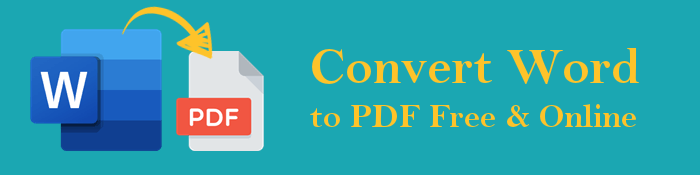
De nos jours, l’utilisation de documents Word et de fichiers PDF est de plus en plus courante. Word est un excellent outil pour le traitement des documents, tandis que PDF est un format privilégié pour le partage de documents.
Vous trouverez ci-dessous les différents avantages de la conversion de Word en PDF :
Voir aussi :
Combinez et fusionnez des fichiers PDF en ligne - La meilleure fusion PDF gratuite en ligne
Comment enregistrer un Google Doc au format PDF ? [Ordinateur et appareil mobile]
La conversion hors ligne est le moyen le plus rapide, le plus simple et le plus sûr de transformer Word en PDF. De plus, vous n'avez pas besoin d'une connexion Internet pour convertir vos fichiers, ce qui est un énorme avantage car le réseau peut parfois interférer avec le processus de conversion. Et plusieurs outils hors ligne viennent à votre aide. Mais notez que vous devez en installer certains sur votre appareil au préalable. Découvrez gratuitement les meilleures façons de convertir Word en PDF hors ligne :
Coolmuster Word en PDF est votre meilleur choix pour changer sans effort Word en PDF hors ligne. Il s’agit d’un outil plus facile à utiliser qui conduit à des conversions rapides. La conversion de fichiers par lots est avantageuse car vous n'avez pas besoin d'ajouter un fichier à la fois lorsque vous le convertissez. Aucune limitation n’est rencontrée avec cet outil ; vous pouvez facilement changer vos documents en PDF sans stress.
Les fichiers PDF créés sont de haute qualité, ce qui en fait le meilleur outil pour créer de beaux PDF pour des projets ou liés au travail. De plus, vos fichiers sont conservés en toute sécurité pendant le processus de conversion. Le large éventail d’options de personnalisation vous permet d’apporter les modifications nécessaires à vos fichiers.
Comment utiliser Coolmuster Word en PDF pour convertir Word en PDF gratuitement :
01Commencez par télécharger le programme sur l’ordinateur, puis lancez-le. Lorsque vous accédez à l’interface, ajoutez les documents Word en cliquant sur Ajouter un fichier ou Ajouter un dossier. Vous pouvez également glisser-déposer les fichiers sur le logiciel.

02Une fois cela fait, modifiez le document de page, les marges et la taille. Choisissez le dossier de sortie.
03Appuyez sur l’onglet Démarrer pour transformer Word en PDF. Attendez que le processus soit terminé et vous pouvez maintenant examiner vos fichiers.

Si vous souhaitez convertir des documents Word en PDF hors connexion, WPS Office peut vous aider. Il vous permet d’éditer et de formater le fichier avant sa conversion et vous permet de prévisualiser les pages que vous avez converties. WPS Office offre de nombreuses options d’édition, y compris la conversion gratuite de Word en PDF.
Voici les étapes à suivre pour utiliser WPS Office afin de convertir gratuitement votre document Word en PDF :
Étape 1 : Rendez-vous sur le site Web de WPS Office et cliquez sur l’onglet Téléchargement gratuit pour installer l’outil sur l’ordinateur.
Étape 2 : Ouvrez le document à convertir dans WPS Office. Ensuite, dirigez-vous vers la section des outils et choisissez l’icône Exporter au format PDF .

Étape 3 : Vérifiez les options fournies et cliquez sur Exporter au format PDF.

Si vous avez Microsoft Office sur votre ordinateur, vous pouvez facilement convertir des documents Word en PDF. Vous n'avez pas besoin d'installer d'applications ou de services sur votre ordinateur Windows. Si vous avez un ordinateur Windows 10, ce sera un jeu d’enfant de transformer vos documents en PDF. Voici les deux façons courantes de transformer gratuitement des documents en PDF.
C’est une façon d’utiliser MS Word pour changer Word en PDF. L’onglet Fichier dispose de l’option Enregistrer sous pour enregistrer votre document au format PDF.
Voici les étapes à suivre :
Étape 1 : Appuyez sur le document pour l’ouvrir et cliquez sur l’onglet Fichier dans le menu.

Étape 2 : Choisissez Enregistrer sous dans les options. Choisissez l’option PDF parmi les formats de fichiers répertoriés. Appuyez ensuite sur Enregistrer.

Vous trouverez également l’option Exporter dans Microsoft Office, qui peut vous aider à changer le document Word en PDF.
Voici les étapes à suivre :
Étape 1 : Tout d’abord, ouvrez un document Word dans MS Word. Passez au bouton Fichier dans le menu.
Étape 2 : Cliquez sur l’option Exporter , puis appuyez sur l’option Créer un PDF/XPS.

Étape 3 : Ensuite, choisissez les options d’optimisation : l’option Standard ou l’option Taille minimale . Une fois cela fait, appuyez sur Publier.

Guides plus pertinents :
Simplifiez votre flux de travail : comment fusionner des fichiers PDF en quelques minutes
De séparé à transparent : comment combiner des fichiers PDF sans effort
En plus de convertir vos fichiers hors ligne, vous pouvez également le faire en ligne. Ce qui est bien, c’est que de nombreux outils sont disponibles pour effectuer cette tâche. Vous n’avez besoin que d’une connexion Internet stable et solide pour démarrer le processus de conversion.
Il s’agit d’un programme convivial qui peut vous aider à gérer efficacement les documents. Vous pouvez facilement transformer vos fichiers Word en PDF en ligne avec WPS Office.
Voici les étapes à suivre :
Étape 1 : Rendez-vous sur le site WPS Office pour commencer à convertir vos fichiers. Appuyez sur le bouton Convertir .
Étape 2 : Appuyez sur l’onglet Outils en ligne en haut à gauche. Choisissez Word to PDF dans la liste. Téléchargez votre document dans l’outil en appuyant sur Sélectionner un fichier Word.
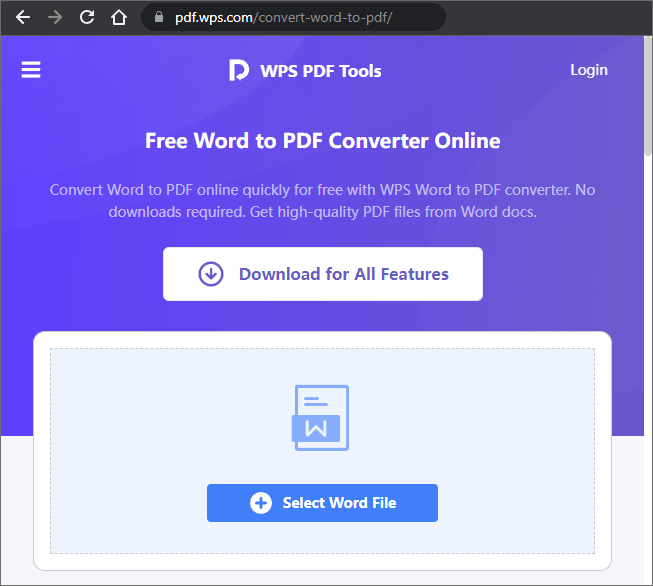
Étape 3 : À partir de là, appuyez sur l’onglet Télécharger pour convertir votre document en PDF.
Online2PDF est un convertisseur Word-to-PDF gratuit en ligne avec des fonctionnalités étonnantes. Il vous permet de modifier une taille de fichier unique de 50 Mo maximum. En outre, il prend en charge la conversion d’un maximum de 20 fichiers avec une limite de taille de 100 Mo. Mais, le processus peut être plus lent lors de la conversion de plusieurs fichiers à la fois.
Voici les étapes à suivre pour convertir gratuitement Word en PDF :
Étape 1 : Choisissez les fichiers Word que vous souhaitez convertir en appuyant sur le bouton Sélectionner des fichiers .
Étape 2 : Vous pouvez personnaliser librement vos fichiers de sortie. Après cela, cliquez sur Convertir pour modifier vos fichiers.

Il s'agit d'un convertisseur en ligne connu pour convertir une grande variété de fichiers. Il vous permet d’ajouter des fichiers à partir de l’ordinateur, de les glisser/déposer ou d’ajouter directement des liens contenant vos documents. Cependant, avec cet outil, vous ne pouvez convertir que des fichiers jusqu’à 50 Mo et permettre la conversion de deux fichiers par jour.
Voici les étapes à suivre :
Étape 1 : Visitez le site Web de Zamzar et cliquez sur le bouton Choisir des fichiers . Cliquez sur Convertir en pour le format de fichier souhaité.
Étape 2 : Enfin, appuyez sur Convertir maintenant pour convertir vos fichiers.

Il s’agit d’un guide complet sur la façon de convertir Word en PDF gratuitement avec des méthodes en ligne et hors ligne. Plusieurs applications de conversion Word-to-PDF hors ligne et en ligne peuvent vous aider à transformer Word en PDF gratuitement.
L’option la plus appropriée est Coolmuster Word en PDF. Il vous permet de convertir facilement et rapidement plusieurs documents Word en PDF à la fois. Les nombreuses options de personnalisation vous permettront de modifier vos fichiers PDF sans tracas.
Articles connexes :
Conversion PDF sans effort : comment enregistrer Google Docs au format PDF sur iPhone
Converting Magic : Comment envoyer un document Pages au format PDF comme un pro
Accès illimité : maîtriser l’art de supprimer la sécurité d’un PDF
Comment ouvrir un PDF dans Google Docs [Plusieurs méthodes utiles]
Convertir un PDF en Google Doc | Vous devriez essayer les 4 méthodes recommandées
[9 Revue des outils] Le convertisseur PDF en Word le plus chaud en ligne/hors ligne

 Solutions de bureau
Solutions de bureau
 Comment convertir Word en PDF gratuitement hors ligne et en ligne : facilement résolu
Comment convertir Word en PDF gratuitement hors ligne et en ligne : facilement résolu





